kun yrität suorittaa sfc /scannow-komentoa komentorivillä virheiden tarkistamiseksi ja korjaamiseksi, saat usein virheilmoituksia, kuten ”sinun täytyy olla järjestelmänvalvoja, joka työskentelee konsoli-istunnossa käyttääksesi SFC-apuohjelmaa”.
älä panikoi, sillä komentorivillä voi joskus näyttää virheitä, mikä on täysin normaalia. Se voi näyttää virheitä suoritettaessa mitä tahansa komentoa, ja sfc / scannow ei ole poikkeus. Tähän ongelmaan on kuitenkin hyvin nopea ja yksinkertainen ratkaisu. Tämän ongelman ratkaisemiseksi, sinun täytyy ajaa komentorivi järjestelmänvalvojana.
katsotaan, miten tämä ongelma ratkaistaan.
Sisällysluettelo
- mikä on tämän virheen syy?
- Kuinka korjata tämä virhe?
- Käynnistä järjestelmänvalvojana
- Aseta oletusarvo CMD
- Usein kysyttyä
- miten suoritan SFC-skannauksen järjestelmänvalvojana?
- miten minusta tulee järjestelmänvalvoja ja aloitan konsolisession SFC-apuohjelman käyttämiseksi?
- miten minusta tulee järjestelmänvalvoja konsoli-istunnon aikana?
mikä on tämän virheen syy?

tämä virheilmoitus osoittaa, että yrität käyttää järjestelmän tiedostoja komentokehotteen kautta ja että tarvitset luvan tehdä niin tai sinun täytyy olla järjestelmänvalvoja. Jos avaat komentokehotteen kaksoisnapsauttamalla tai napsauttamalla hiiren kakkospainikkeella ja napsauttamalla sitten auki, se käynnistyy normaalisti. Jos kuitenkin napsautat hiiren kakkospainikkeella ja suoritat sen järjestelmänvalvojana, CMD avautuu laajennettuna komentorivinä. Aina kun haluat tehdä muutoksia tai ajaa järjestelmätiedostoja, sinun täytyy avata CMD laajennetussa tilassa. Alla on ratkaisu siihen, miten tämä saavutetaan.
Kuinka korjata tämä virhe?
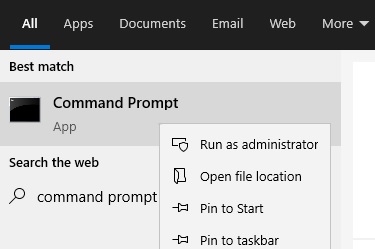
Käynnistä järjestelmänvalvojana
- Napsauta Käynnistä-painiketta ja kirjoita hakupalkkiin cmd.
- napsauta hiiren kakkospainikkeella cmd: tä.exe ja valitse Suorita järjestelmänvalvojana.
- valitse näkyviin tulevassa User Account Control (UAC) – kehotteessa Kyllä, Ja kun vilkkuva kursori ilmestyy, kirjoita sfc /scannow ja paina Enter.
Aseta oletusarvo CMD
- kirjoita hakukenttään komentokehote ja valitse itsellesi parhaiten sopiva.
- napsauta sitä hiiren kakkospainikkeella ja valitse Avaa tiedoston sijainti.
- valitse sitten Komentokehote, napsauta sitä hiiren kakkospainikkeella ja valitse Send to-> Desktop.
- Napsauta työpöydällä olevaa pikakuvaketta hiiren kakkospainikkeella ja valitse Ominaisuudet.
- Napsauta ponnahdusikkunassa pikanäppäimet-välilehteä.
- napsauta sitten Lisäasetukset … jatkaaksesi.
- valitse Suorita järjestelmänvalvojana-asetus ja jatka valitsemalla OK.
kun kaikki vaiheet on suoritettu, komentorivin pikanäppäin avautuu aina järjestelmänvalvojana.
Usein kysyttyä
miten suoritan SFC-skannauksen järjestelmänvalvojana?
- Napsauta Käynnistä-painiketta ja kirjoita hakukenttään: CMD.
- napsauta hiiren kakkospainikkeella CMD: tä.exe ja valitse Suorita järjestelmänvalvojana.
- Napsauta User Account Control (UAC) – kehotusta.
- kun vilkkuva kursori ilmestyy, kirjoita: sfc /scannow.
- paina Enter-näppäintä.
miten minusta tulee järjestelmänvalvoja ja aloitan konsolisession SFC-apuohjelman käyttämiseksi?
- kirjoita hakukenttään komentokehote ja valitse sopivin apuohjelma.
- napsauta sitä hiiren kakkospainikkeella ja valitse Avaa tiedoston sijainti.
- valitse sitten Komentokehote, napsauta sitä hiiren kakkospainikkeella ja valitse Lähetä > työpöydälle.
- Napsauta työpöydällä olevaa pikakuvaketta hiiren kakkospainikkeella ja valitse Ominaisuudet.
- Napsauta ponnahdusikkunassa pikanäppäimet-välilehteä.
- valitse sitten Lisäasetukset… jatkaa.
- valitse Suorita järjestelmänvalvojana-asetus ja jatka valitsemalla OK.
miten minusta tulee järjestelmänvalvoja konsoli-istunnon aikana?
avaa laajennettu komentorivi. Voit tehdä tämän valitsemalla Käynnistä, valitse Kaikki ohjelmat, valitse lisävarusteet, napsauta hiiren kakkospainikkeella Komentorivi ja valitse Suorita järjestelmänvalvojana. Jos sinulta kysytään järjestelmänvalvojan salasanaa tai vahvistusta, anna salasana tai valitse Salli.